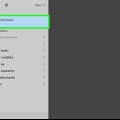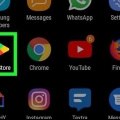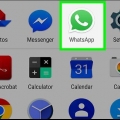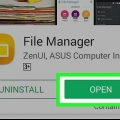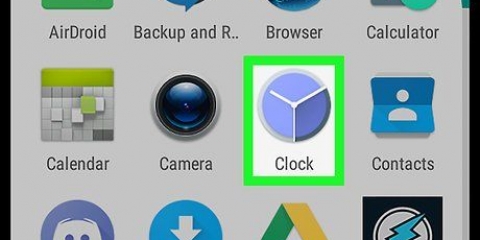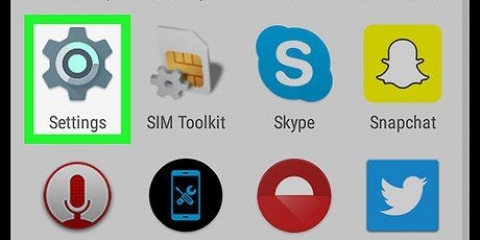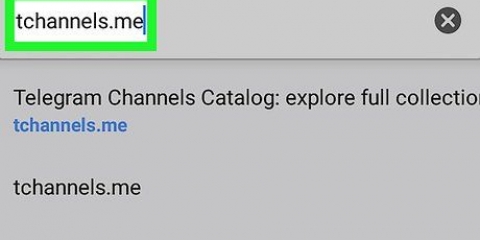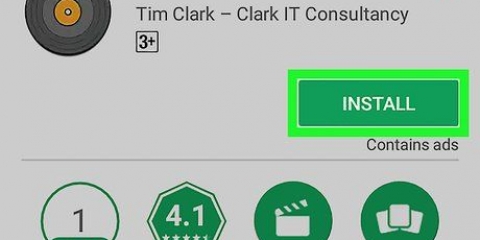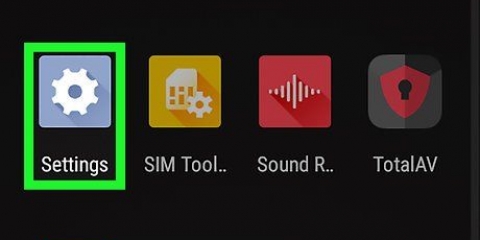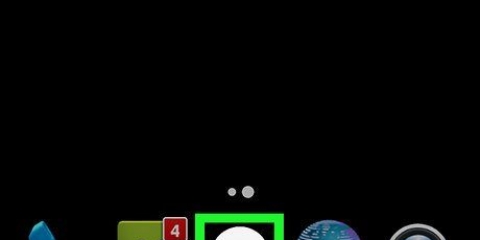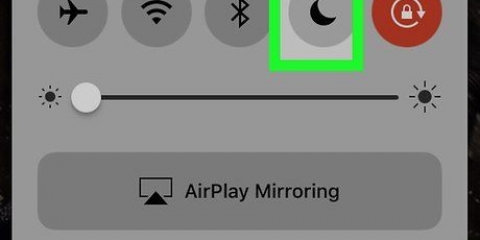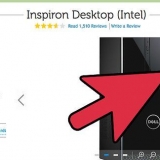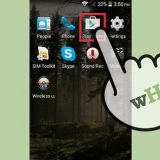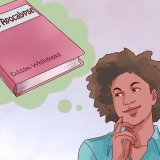Die meeste lêerbestuurder-toepassings vereis dat jy die klanklêer tik en hou en dan die drie kolletjies-ikoon bo-aan jou skerm tik om jou opsies te sien. Jy het die opsie om die lêer vanaf hierdie kieslys te kopieer of te skuif. Op die meeste toestelle sal jy die kennisgewingsvouer in jou Interne bergplek, maar die ligging van die kaart kan op verskillende toestelle verskil.




Voeg kennisgewingklanke op android by
Hierdie tutoriaal sal jou leer hoe om enige klanklêer as `n kennisgewingklank op `n Android te stel.
Trappe

1. Kopieer `n klanklêer na jou Android-toestel. Jy kan Android-lêeroordrag om klanklêers van jou rekenaar na jou Android te kopieer of jy kan `n klanklêer van die internet aflaai.

2. Laai `n lêerbestuurder-toepassing van die Play Winkel af. Lêerbestuurders laat jou toe om deur jou toestel se vouers te blaai en te wysig. Jy kan deur die kategorie gaan Bykomende blaai deur die speelwinkel of gebruik die soekfunksie om die beste gratis of betaalde lêerbestuurderprogram vir jouself te vind, soos Lêer bestuurder, Lêerbevelvoerder, en Lêerbestuurder Pro.

3. Maak jou lêerbestuurder-toepassing oop. Nadat u afgelaai het, vind die lêerbestuurder-toepassing in u toepassingslys en tik die toepassingikoon om dit oop te maak.

4. Soek die klanklêer wat jy as kennisgewingklank wil byvoeg. Gebruik jou lêerbestuurder om die klanklêer in jou gids te stoor Musiek of soek `n ander gids as jy dit iewers anders gestoor het.

5. Kopieer of skuif die klanklêer na die Notifications-lêergids. Met die lêerbestuurder-toepassing kan u hierdie klanklêer skuif of kopieer na enige gids wat u wil hê. Sodra hierdie klanklêer gekopieer of na jou kennisgewinglêer geskuif is, kan jy dit as jou nuwe kennisgewingklank stel.

6. Maak jou Android se Instellings-toepassing oop. Die instellingsikoon lyk soos `n grys rat- of moersleutelikoon in jou toepassingslys.

7. Rollees af en tik op Klank of Klank en kennisgewings. In hierdie kieslys kan jy al die klanke op jou toestel pasmaak, insluitend alarms, kennisgewings en luitone.

8. Tik Kennisgewingsklank. Hierdie opsie maak `n lys van alle klanklêers in jou kennisgewinglêer oop.

9. Kies jou nuwe kennisgewingklank. Rollees af om die klanklêer te vind wat jy as jou nuwe kennisgewingklank wil stel en tik om dit te kies. Jy sal `n voorskou van elke klank wat jy tik in die lys hoor.

10. Tik Toepas. Jy sal hierdie knoppie onderaan jou skerm vind. Stoor die nuwe kennisgewingklankinstellings.
Op sommige toestelle sal jy dalk sien Gereed of OK in plaas van die Toepas-knoppie.
Artikels oor die onderwerp "Voeg kennisgewingklanke op android by"
Оцените, пожалуйста статью
Soortgelyk
Gewilde